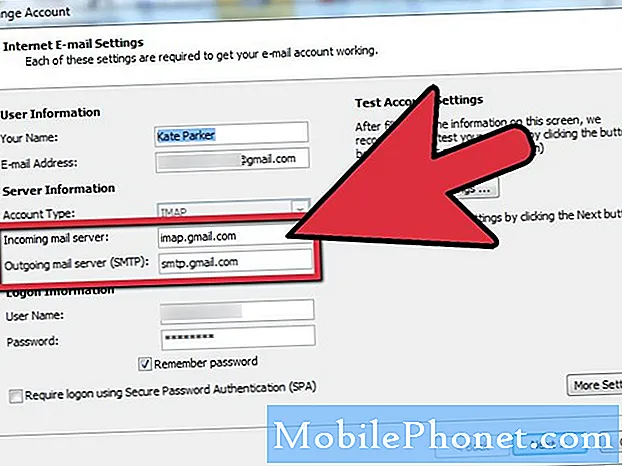Innehåll
- Ta reda på varför din #Samsung Galaxy S7 Edge (# S7Edge) inte längre kan skicka och ta emot MMS och lär dig hur du åtgärdar problemet.
- Lär dig hur du felsöker din telefon som inte längre kan skicka eller ta emot SMS.

Felsökning: Mobildata krävs när du försöker skicka och / eller ta emot MMS-meddelanden. Så det första du bör kontrollera är om mobildata är aktiverat eller aktiverat eller inte. Din telefon ska kunna ansluta till din leverantörs mobilnät för att kunna få service.
Om mobildata redan är aktiverat och din telefon fortfarande inte kan skicka och ta emot MMS, är det APN-inställningarna du måste följa. Du kan redigera den för att återspegla rätt inställningar enligt din tjänsteleverantör. Du kan försöka googla rätt inställningar eller ring teknisk support och söka hjälp. Du kan bara be om APN från repen och antingen han / hon kommer att trycka på den till din telefon eller så kommer du att gå igenom för att ställa in den på din enhet.
När du har kontrollerat både mobildata- och APN-inställningarna och har verifierat att de är korrekta men fortfarande inte kan sända MMS bör du försöka rensa systemcachen, särskilt att problemet startade efter en firmwareuppdatering. Följ stegen nedan för att torka cachepartitionen:
- Stäng av mobilen.
- Håll ned hem- och volym UPP-tangenterna och håll sedan ned strömbrytaren.
- När Samsung Galaxy S7 Edge visas på skärmen släpper du strömbrytaren men håller kvar hem- och volym upp-knapparna.
- När Android-logotypen visas kan du släppa båda knapparna och låta telefonen vara i cirka 30 till 60 sekunder.
- Använd Volym ned-tangenten för att navigera genom alternativen och markera ”torka cachepartition.”
- När du väl har markerat kan du trycka på strömbrytaren för att välja den.
- Markera nu alternativet ”Ja” med volym ned-knappen och tryck på strömbrytaren för att välja det.
- Vänta tills telefonen har rensat cachepartitionen. När du är klar markerar du ”Starta om systemet nu” och trycker på strömbrytaren.
- Telefonen startar nu om längre än vanligt.
Om proceduren ovan inte gav några positiva resultat måste du återställa telefonen och återställa den till standardinställningarna. Innan du gör det, se dock till att du redan har säkerhetskopierat dina data och filer eftersom de raderas under processen. När du är klar följer du dessa steg ...
- Stäng av din Samsung Galaxy S7 Edge.
- Håll ned hem- och volym UPP-tangenterna och håll sedan ned strömbrytaren. NOTERA: Det spelar ingen roll hur länge du håller ned hem- och volym upp-knapparna, det påverkar inte telefonen men när du trycker på och håller ned strömbrytaren, det är då telefonen börjar svara.
- När Samsung Galaxy S7 Edge visas på skärmen släpper du strömbrytaren men håller kvar hem- och volym upp-knapparna.
- När Android-logotypen visas kan du släppa båda knapparna och låta telefonen vara i cirka 30 till 60 sekunder. NOTERA: Meddelandet "Installera systemuppdatering" kan visas på skärmen i flera sekunder innan Android-systemåterställningsmenyn visas. Detta är bara den första fasen av hela processen.
- Använd Volym ned-knappen för att navigera genom alternativen och markera ”torka data / fabriksåterställning.”
- När du väl har markerat kan du trycka på strömbrytaren för att välja den.
- Markera nu alternativet ”Ja - ta bort all användardata” med volym ned-knappen och tryck på strömbrytaren för att välja den.
- Vänta tills din telefon är klar med Master Reset. När du är klar markerar du ”Starta om systemet nu” och trycker på strömbrytaren.
- Telefonen startar nu om längre än vanligt.
Om allt annat misslyckas, kontakta din tjänsteleverantör och berätta för repen vad du har gjort hittills. Han / hon kommer att undersöka om problemet är med telefonen eller nätverket.
Samsung Galaxy S7 Edge kan inte längre skicka textmeddelanden
Problem: Hej, min S7 Edge skickar inte textmeddelanden sedan måndag. Jag förstår inte vad som händer eftersom jag kan ta emot men inte skicka. Detta började efter att telefonen gjorde en uppdatering. Hur kan jag åtgärda detta? Tack.
Felsökning: Samsung Galaxy S7 Edge-smartphone lanserades i februari 2016. Den här telefonen är inbäddad med fantastiska funktioner, en 5,5-tums pekskärm med en upplösning på 1440 pixlar med en PPI på 534 per tum. Således är det bara en av dess funktioner som gör den till en av de bästa androiderna på marknaden idag.
Precis som alla andra Android stöter det också på några problem även om den är designad och planerad av otroliga ingenjörer. När du utforskar Samsung Galaxy S7 Edge kan du stöta på textproblem som; kan inte skicka textmeddelanden, textmeddelanden och förvrängda bilder via textmeddelande. Men oroa dig inte för vi är här för att hjälpa dig att felsöka dessa problem innan du konsulterar en tekniker eftersom vi vet hur viktig kommunikation är för dig.
Låt oss ta itu med den första frågan: kan inte skicka sms. Två möjliga orsaker kan orsaka problemet - själva den fysiska telefonenheten eller nätverket (din tjänsteleverantör).
Först måste du se till att du fortfarande har kvar kvar minuter för att du ska kunna skicka SMS.
För det andra, om du råkar vara en iPhone-användare tidigare och du äntligen har bestämt dig för att byta till Samsung Galaxy S7 Edge på grund av dess fantastiska funktioner och du vill använda samma sim-kort eftersom dina vänner har ditt nummer redan längst. Du måste se till att du har stängt av iMessage.
- Sätt tillbaka SIM-kortet i din iPhone.
- Telefonen ska vara ansluten till ett datanätverk.
- Navigera Inställningar> Meddelande och stäng sedan av iMessage.
Slutligen, om problemet fortfarande kvarstår, låt oss utföra stegen nedan.
Steg 1. Starta om Samsung Galaxy S7 Edge
Om problemet uppstod utan någon uppenbar anledning kan vi drabbas av att detta kan orsakas av en mindre fel i antingen firmware eller hårdvara. För det mesta händer det och det vanligaste och effektivaste sättet att lösa det är att starta om telefonen.
Steg 2. Kontrollera att signalfält är täckta
Efter att du har startat om om du inte kan skicka meddelandet fortfarande. Försök sedan kontrollera meddelandefältet för att se om du får en bra signal. Om signalfältet är fullt betyder det att du befinner dig i ett område för en utmärkt signal även om avbrott har rapporterats.
Steg 3. Dålig signal, leta efter en bra signaltäckning
I det här fallet, om du får en dålig signal i det området bättre gå till en plats där bra signaltäckning finns. Försök sedan kontrollera om du kan skicka sms den här gången. Och om situationen inte gynnar är det bästa tiden att kontakta din tjänsteleverantör och fråga, eftersom detta redan är ett nätverksproblem.
(Obs: det är nödvändigt att kontakta nätverket eller tjänsteleverantören i det här fallet eftersom
detta är bortom täckning för teknisk support)
Steg 4. Utmärkt signal, kontrollera telefoninställningar
Å andra sidan, om signalstyrkan är utmärkt och du inte kan skicka SMS fortfarande och du redan har följt ovanstående felsökningssteg. Kontrollera telefoninställningarna, nu kan problemet ligga i meddelandecentrets nummer; det har trasslat eller alls.
Öppna Messaging App och tryck på Mer> Inställningar> Fler inställningar> SMS> Meddelandecenter.
Där kan du hitta ett synligt nummer som du kan kopiera och använda för att bekräfta om det är korrekt genom att ringa tjänsteleverantören.
Steg 5. Utför Master Reset
Om meddelandecentrets nummer är korrekt och problemet fortfarande uppstår. Den sista utväg som vi kan göra är att utföra en masteråterställning. Men innan du gör det, se till att säkerhetskopiera viktiga filer.
- Svep nedåt i statusfältet på hemskärmen.
- Tryck på Inställningar-ikonen.
- Bläddra till och tryck på Säkerhetskopiera och återställ.
- Ställ in alternativ för säkerhetskopiering och återställning efter önskemål. (Obs: om minneskortet är isatt i enheten visas FORMAT SD-KORT. Se till att det här alternativet inte är markerat om du inte vill ta bort innehållet.)
- Tryck på Återställ fabriksdata.
- Om enheten är skyddad med fingeravtryck, PIN, lösenord eller mönsterlås. Följ anvisningarna för att fortsätta. Tryck vid behov på Nästa.
- För att slutföra processen, tryck på Ta bort alla.
ANSLUTA MED OSS
Vi är alltid öppna för dina problem, frågor och förslag, så kontakta oss gärna genom att fylla i det här formuläret. Detta är en kostnadsfri tjänst som vi erbjuder och vi debiterar dig inte ett öre för det. Men observera att vi får hundratals e-postmeddelanden varje dag och det är omöjligt för oss att svara på var och en av dem. Men var säker på att vi läser varje meddelande vi får. För dem som vi har hjälpt kan du sprida ordet genom att dela våra inlägg till dina vänner eller genom att helt enkelt gilla vår Facebook- och Google+ sida eller följa oss på Twitter.